Jak zablokować treści nieodpowiednie dla dzieci
Spis treści:
Filtr WCF
Filtr DNS
Ustawienia Firewall
Bezpieczne wyszukiwanie w Google, Bing, YouTube
Routery Vigor posiadają wiele mechanizmów Firewall, które zastosowane jednocześnie zapewniają wysoką skuteczność filtrowania.
W przypadku blokowania treści nieodpowiednich dla dzieci:
– pierwszym zabezpieczeniem jest Filtr DNS bazujący na kategoriach stron, który ma za zadanie uniemożliwić prawidłowe rozwiązanie nazwy domenowej
– kolejną barierą jest Filtr WCF wykorzystujący klasyfikację stron, który ma zastosowanie do HTTP oraz HTTPS
– ostatnim elementem jest użycie LAN DNS do wymuszenia bezpiecznego wyszukiwania oraz trybu ograniczonego dostępu
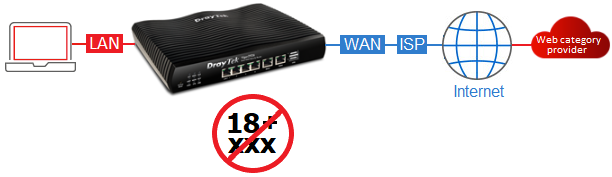
Filtr WCF
Aktywuj licencję WCF.
Przejdź do zakładki CSM >> Web Content Filter.
Kliknij dowolny indeks np. 1, aby utworzyć profil.
Wpisz dowolną nazwę profilu.
Wybierz akcję Block, aby zablokować dostęp do stron z wybranych kategorii.
W sekcji Security kliknij przycisk Select All, aby zaznaczyć wszystkie kategorie z grupy bezpieczeństwo.
W sekcji Parental Control kliknij przycisk Select All, aby zaznaczyć wszystkie kategorie z grupy kontrola rodzicielska.
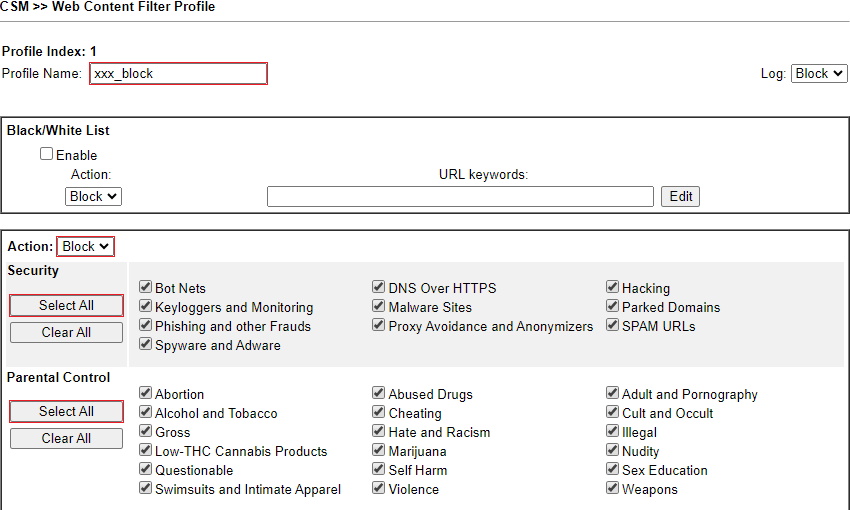 Zapoznaj się z przykładem Filtr WCF – blokowanie stron na podstawie kategorii
Zapoznaj się z przykładem Filtr WCF – blokowanie stron na podstawie kategorii
Filtr WCF analizuje połączenia HTTP oraz HTTPS.
Do zwiększenia efektywności filtrowania wymagane jest zablokowanie protokołu QUIC.
Zapoznaj się z przykładem Blokowanie QUIC
Filtr DNS
Przejdź do zakładki CSM >> DNS Filter.
Kliknij dowolny indeks np. 1, aby utworzyć profil.
Wpisz dowolną nazwę profilu.
Wybierz stworzony wcześniej profil WCF.
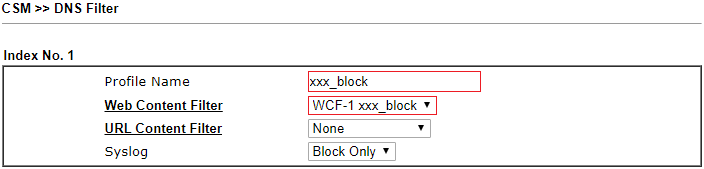 Filtr DNS analizuje nieszyfrowane zapytania DNS.
Filtr DNS analizuje nieszyfrowane zapytania DNS.
Do zwiększenia efektywności filtrowania wymagane jest zablokowanie protokołu DoH (DNS over HTTPS) oraz DoQ (DNS over QUIC).
Zapoznaj się z przykładami:
Blokowanie DoH
Blokowanie QUIC
Jak skonfigurować DNSy, aby filtr DNS działał prawidłowo
Ustawienia Firewall
Przejdź do zakładki Firewall >> General Setup.
Upewnij się, że filtr danych Data Filter jest włączony i rozpocznie on pracę od zestawu startowego 1 (Set#1).
W starszych routerach / w starszych wersjach firmware domyślnym zestawem startowym filtru danych jest zestaw 2 (Set#2).

 Zapoznaj się z przykładem Kiedy używać domyślnej reguły Firewall
Zapoznaj się z przykładem Kiedy używać domyślnej reguły Firewall
Przejdź do zakładki Firewall >> Filter Setup.
Kliknij indeks 1, aby przejść do ustawień domyślnego zestawu filtru danych.
W starszych routerach / w starszych wersjach firmware domyślny filtr danych jest w zestawie 2.
 Kliknij indeks 3, aby utworzyć regułę filtrującą ruch.
Kliknij indeks 3, aby utworzyć regułę filtrującą ruch.
Reguła 2 służy do do zwiększenia efektywności filtrowania przez zablokowanie protokołu QUIC.
Zapoznaj się z przykładem Blokowanie QUIC
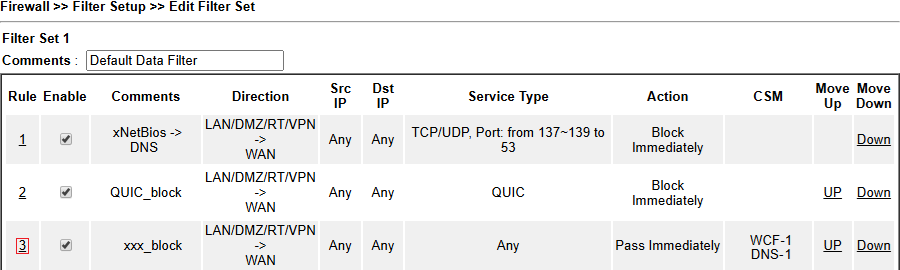 Zestaw 1 Reguła 3
Zestaw 1 Reguła 3
– Zaznacz Enable.
– Wpisz nazwę reguły.
– Jako kierunek wybierz LAN/DMZ/RT/VPN->WAN, aby reguła dotyczyła ruchu do Internetu.
– W polu Source IP pozostaw Any jeśli chcesz, aby reguła dotyczyła wszystkich urządzeń
– Wybierz akcję Pass Immediately, aby Vigor przepuszczał ruch z możliwością zastosowania filtru WCF oraz filtru DNS.
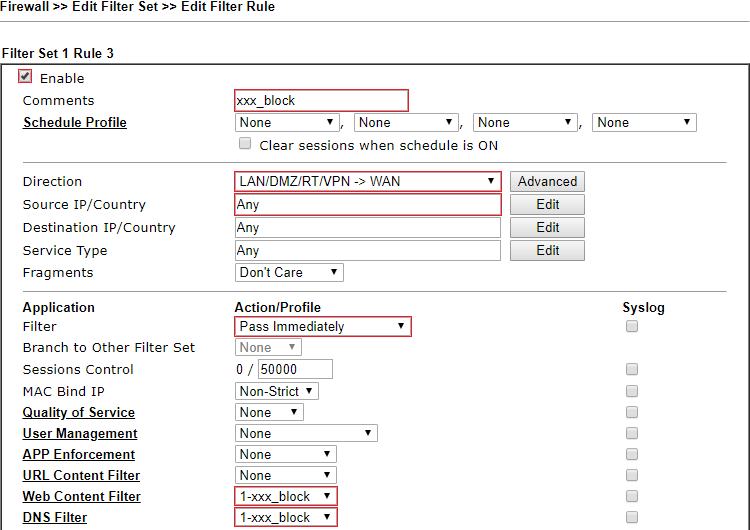 Na komputerze z systemem Windows użyj polecenia ipconfig /flushdns, aby wyczyścić cache DNS.
Na komputerze z systemem Windows użyj polecenia ipconfig /flushdns, aby wyczyścić cache DNS.
Jeśli chcesz zmodyfikować treść wiadomości o zablokowaniu strony to zapoznaj się z przykładem Wiadomość administracyjna w przeglądarce
Jeśli chcesz wyłączyć filtr URL na niektórych urządzeniach to zapoznaj się z przykładem Jak przepuszczać urządzenie do Internetu bez filtrowania
Bezpieczne wyszukiwanie w Google, Bing, YouTube
Przejdź do zakładki Applications >> LAN DNS / DNS Forwarding.
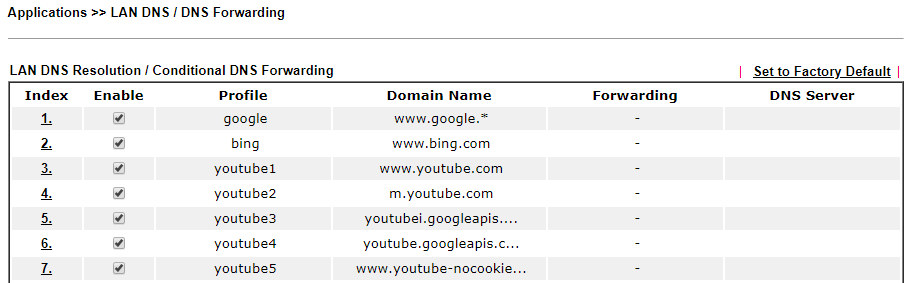
Dla bezpiecznego wyszukiwania w Google
Zaznacz Enable, aby włączyć.
Wpisz dowolną nazwę profilu.
W polu Domain Name wpisz adres domeny www.google.*
Kliknij przycisk Add, aby dodać IP 216.239.38.120, który jest powiązany z domeną forcesafesearch.google.com
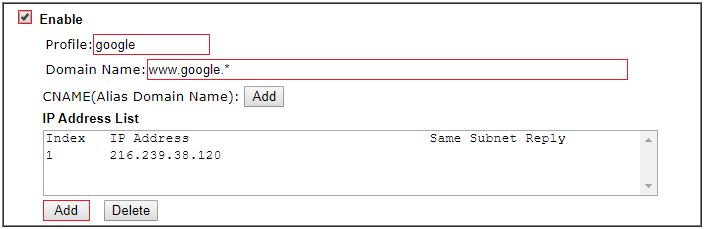
Zapoznaj się z przykładem Jak wymusić bezpieczne wyszukiwanie w Google
Dla bezpiecznego wyszukiwania w Bing
Zaznacz Enable, aby włączyć.
Wpisz dowolną nazwę profilu.
W polu Domain Name wpisz adres domeny www.bing.com
Kliknij przycisk Add, aby dodać IP 204.79.197.220, który jest powiązany domeną strict.bing.com
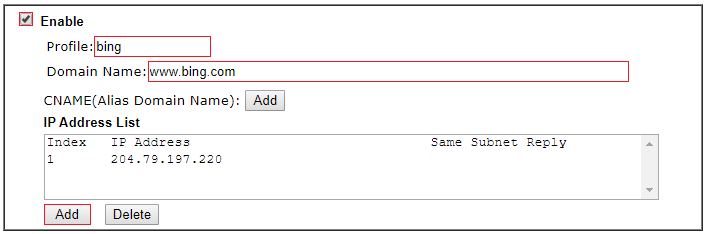
Zapoznaj się z przykładem Jak wymusić bezpieczne wyszukiwanie w Bing
Dla bezpiecznego wyszukiwania w YouTube
Utwórz reguły LAN DNS dla domen z adresem IP 216.239.38.120:
– www.youtube.com
– m.youtube.com
– youtubei.googleapis.com
– youtube.googleapis.com
– www.youtube-nocookie.com
Przykładowo dla domeny www.youtube.com:
Zaznacz Enable, aby włączyć.
Wpisz dowolną nazwę profilu.
W polu Domain Name wpisz adres domeny www.youtube.com
Kliknij przycisk Add, aby dodać IP 216.239.38.120, który jest powiązany domenami restrict.youtube.com oraz forcesafesearch.google.com

Zapoznaj się z przykładem Jak wymusić tryb ograniczonego dostępu w YouTube










